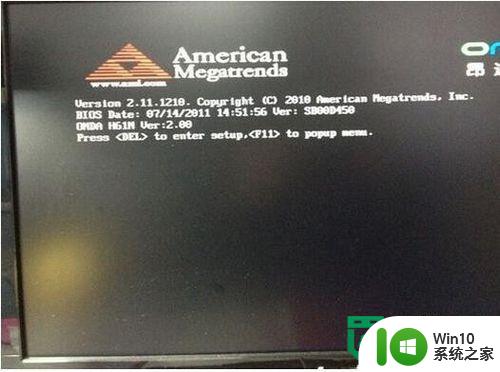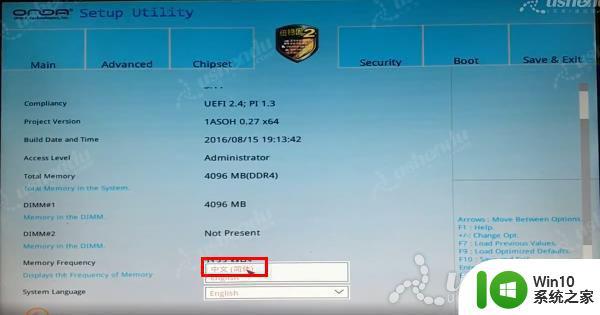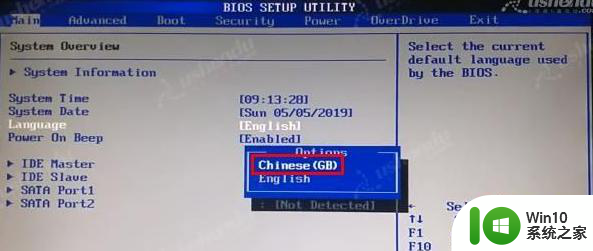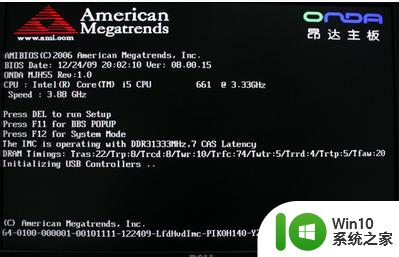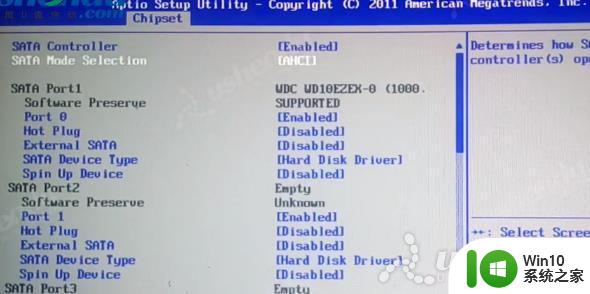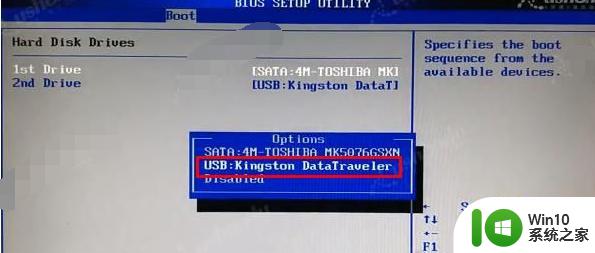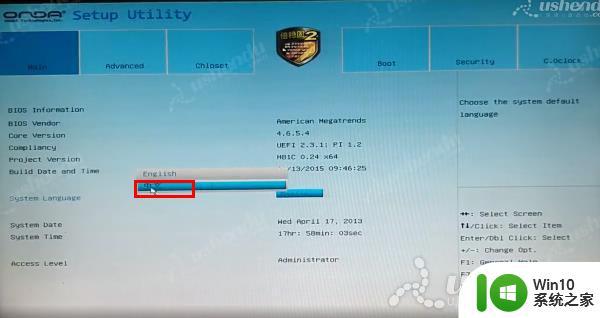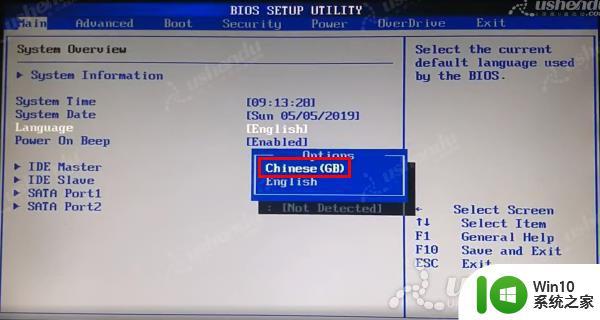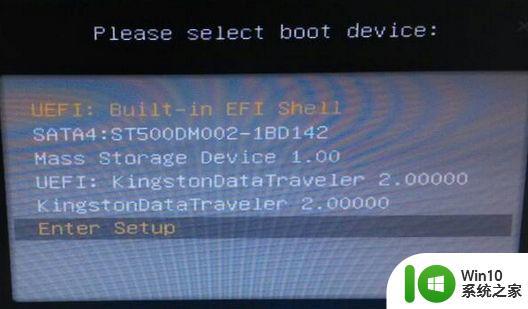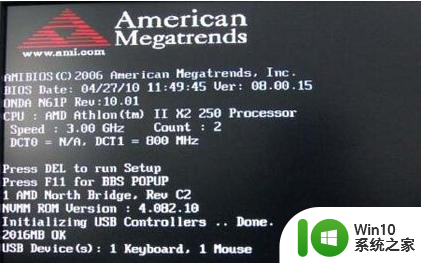昂达主板设置从u盘启动的教程 昂达主板怎么设置u盘启动
昂达主板设置从U盘启动的教程是许多用户在安装系统或进行系统恢复时必须掌握的技能,通过简单的设置操作,用户可以轻松地将系统安装文件或恢复工具存储在U盘中,实现从U盘启动并进行相应操作。了解昂达主板如何设置U盘启动,可以帮助用户更快速、更方便地处理系统问题,提高工作效率。
昂达主板怎么设置u盘启动:
步骤一:将已经使用u盘启动盘制作工具制作好的启动u盘插入到电脑主机箱USB插口(建议插入到主机箱后置的USB插口处,因为后置的usb插口是直接跟主板相连的,其传输数据的性能较好,不容易丢数据,或者连接失败!),然后开启电脑(如果电脑已经开机的话,那么重启电脑!)
重启/开机的时候,当看到第一个开机画面时,我们连续按下快捷键F11,如下图1所示:
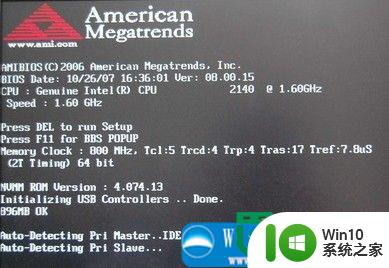
当连续按下键盘上的F11快捷键后将会出现一个启动项选择的小窗口,如下图所示:(光标所处位置的第一选项则是默认的光驱启动)
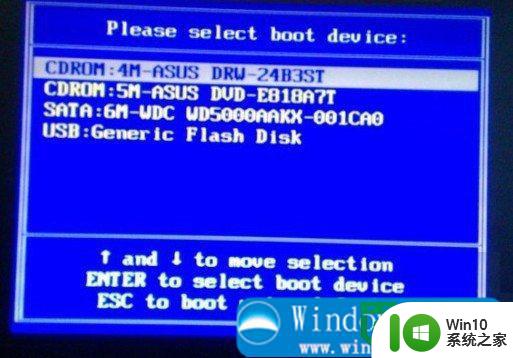
步骤二:正如上图2所示,有四个选项,一般情况下都只会有3个选项,其实这些都无关系,我们只要能看明白就行!小编的电脑有2个光驱的,所以会显示出两个CDROM....
这个我们不管,我们只要找到我们的u盘,然后启动就好了。很简单,那个“USB:Gener ic Flash Disk”就是小编的U盘了,不过每个人的u盘显示的信息都可能不相同哦!!所以不要死搬硬套,我们要灵活应用!
步骤三:我们按上下方向键↑↓将光标选择到u盘,然后按回车键确认即可,如下图所示:(为将光标移动选择到u盘)
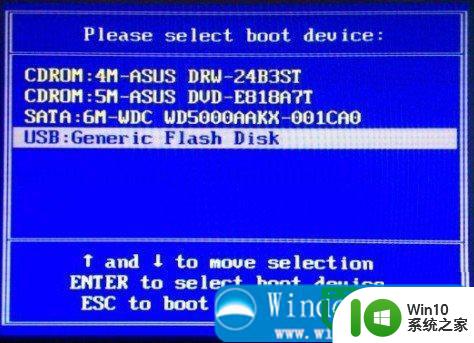
正如上图3所示,当我们选择到u盘按下回车键以后电脑将会自动从我们制作好启动盘的u盘启动。
以上就是昂达主板设置从u盘启动的教程的全部内容,有出现这种现象的小伙伴不妨根据小编的方法来解决吧,希望能够对大家有所帮助。